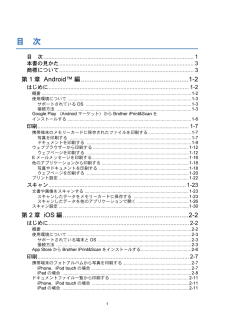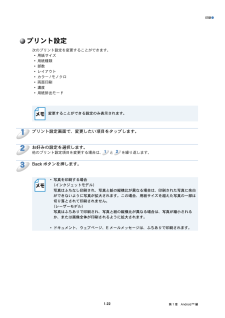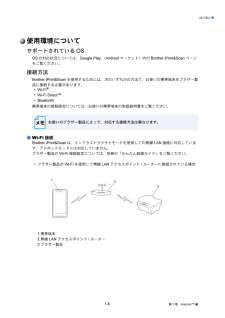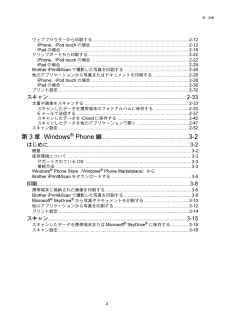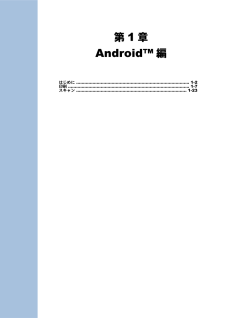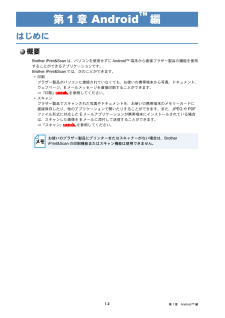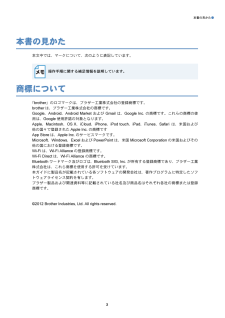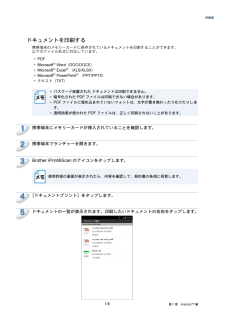Q&A
取扱説明書・マニュアル (文書検索対応分のみ)
12 件の検索結果
290 - 300 件目を表示
全般
質問者が納得スキャンに使用しているソフトウェアは?
それに応じて取扱説明書を読めば良いだけですが・・・
http://support.brother.co.jp/j/s/support/html/dcpj940n_jp/doc/html/scanner/index.html
【スキャナー】→左のリストから適切なものを選択
2枚を同時に取り込みたい場合はControlCenter4)の利用が前提となるように思いますので
【パソコン活用】→【便利な使い方(ControlCenter4)】→【スキャン】
で確認すると良い...
4070日前view75
全般
質問者が納得DCP-J940NはWi-Fi Directには対応していません。
しかし、アドホック接続には対応しているので、iPadやiPhoneなどのapple製品ならば直接接続が可能です。
アドホック接続の方法はマニュアルなどを参考にしてください。
もしスマートフォンがandroid端末の場合、ご自宅にWi-Fi環境が必要となります。
Wi-Fiにプリンターとスマートフォンを接続し、brother専用のアプリケーションをスマートフォンにインストールすることで、スマートフォンからのダイレクトプリントに対応します。
...
4480日前view114
全般
質問者が納得PC OS に既にインストール済みの DCP-J940N 関連ドライバーソフトを
一旦アインストール後に下記サイトより OS バージョン対応最新版を
ダウンロード後にクリーンインストールして下さい。
http://solutions.brother.co.jp/public/dlf/download_top.html?prod=dcpj940n
フルパッケージ版のダウンロード・インストールをお勧めします。
それと現状で DCP-J940N ネットワーク接続設定で iPアドレスが。
自動取得の場合之を手動設...
4486日前view123
全般
質問者が納得印刷する前にプレビュ—して見ましょう。プレビュ—するとき、内容があれば、印刷できないと、プリンターのせいか。プレビュ—したら、内容がなく、たぶんファイルをPDFに変換する必要があります(拡張子を変換するものではなく、内容もPDF変換する)。
下記のサイトは英語のサイトけど、無料体験版がありますから、「Free trial」ボタンを押すだけでいいですよ。超簡単な操作ですから、おすすめです。
4507日前view113
全般
質問者が納得画質が粗いと言うのはどの程度の物か実際に現物を見て見なければ
解りませんが、私も DCP-J940N 前機種の DCP-J925N オーナーで。
写真紙印刷画質につきましては、そう悪くは無いと思って下ります。
ただ DCP-J940N はオフキャリアリッジの為、本来の印刷画質に成るには。
インクチューブ内部に残った保護液が完全に無くなり、純粋にインクだけに
成る迄少々時間が掛かりその間はレーベルダイレクト印刷等も
色が若干薄いと言った事も有りました。
DCP-J940N には印刷品質改善用ファームウェアが...
4538日前view75
全般
質問者が納得純正インクでも同じですが、一度に3,000枚の印刷を行うと
ヘッダー部分に、印刷によって出たインクのカスが付着して壊れてしまいます。
そのような使い方は、互換インクであろうが純正インクであろうがプリンターの故障の原因・あるいは寿命を縮めているだけですので
お気を付け下さい。
4543日前view207
全般
質問者が納得どの段階で躓いて居るのか教えて下さい。
又それすら解らないならば無線LAN ルータメーカーと Brother サポートに
直接指導をお願いして下さい。
4567日前view40
全般
質問者が納得レーベル印刷は機種に付属しているソフトを使うのが最も適切な対処になります。フリーソフトでも使えますが、Newsoft CD Labelerより遥かに使い勝手が悪いです。
何故Newsoft CD Labelerを嫌うのかを説明するべきです。
4562日前view107
全般
質問者が納得DCP-J940N は普段使用しない時はメイン電源 OFF 状態で、
使用時のみ ON では有りませんか?
又 アドレスの取得設定は Auto では有りませんか?
iPアドレスを固定に再設定して見て下さい。
その後に改めて PC OS 側 DCP-J940N ドライバーを最新版に
クリーンインストールして見て下さい。
4680日前view79
目 次目 次 ................................................................................................ 1本書の見かた ...................................................................................... 3商標について ...................................................................................... 3第 1 章 Android™ 編 ............................................................1-2はじめに .......................................................................................... 1-2概要 ......................................
はじめに●• ブラザー製品が LAN ケーブルを使用して、無線 LAN アクセスポイント / ルーターに接続されている場合12431 携帯端末2 無線 LAN アクセスポイント / ルーター3 LAN ケーブル4 ブラザー製品● Wi-Fi Direct™ 接続Wi-Fi Direct™ を使用してブラザー製品に携帯端末を接続します。Wi-Fi Direct™ は、アクセスポイントを使用せずに、ブラザー製品と携帯端末との間に安全な無線 LAN ネットワークを設定することができます。お使いのブラザー製品が Wi-Fi Direct™ に対応していて、ブラザー製品を Wi-Fi Direct™ ネットワークに設定したい場合は、サポートサイト(ブラザーソリューションセンターhttp://solutions.brother.co.jp/) から、 Wi-Fi Direct™ ガイド」をダウンロードしてご覧ください。「121 携帯端末2 ブラザー製品1-4第 1 章 Android™ 編
印刷●プリント設定次のプリント設定を変更することができます。• 用紙サイズ• 用紙種類• 部数• レイアウト• カラー / モノクロ• 両面印刷• 濃度• 用紙排出モード変更することができる設定のみ表示されます。1プリント設定画面で、変更したい項目をタップします。2お好みの設定を選択します。3Back ボタンを押します。他のプリント設定項目を変更する場合は、 1 と 2 を繰り返します。• 写真を印刷する場合(インクジェットモデル)写真はふちなし印刷され、写真と紙の縦横比が異なる場合は、印刷された写真に余白ができないように写真が拡大されます。この場合、用紙サイズを超えた写真の一部は切り落とされて印刷されません。(レーザーモデル)写真はふちありで印刷され、写真と紙の縦横比が異なる場合は、写真が縮小されるか、または画像全体が印刷されるように拡大されます。• ドキュメント、ウェブページ、E メールメッセージは、ふちありで印刷されます。1-22第 1 章 Android™ 編
はじめに●使用環境についてサポートされている OSOS の対応状況については、Google Play (Android マーケット)内の Brother iPrint&Scan ページをご覧ください。接続方法Brother iPrint&Scan を使用するためには、次のいずれかの方法で、お使いの携帯端末をブラザー製品に接続する必要があります。• Wi-Fi®• Wi-Fi Direct™• Bluetooth携帯端末の接続設定については、お使いの携帯端末の取扱説明書をご覧ください。お使いのブラザー製品によって、対応する接続方法は異なります。● Wi-Fi 接続Brother iPrint&Scan は、インフラストラクチャモードを使用しての無線 LAN 接続に対応しています。アドホックモードには対応していません。ブラザー製品の Wi-Fi 接続設定については、別冊の「かんたん設置ガイド」をご覧ください。• ブラザー製品が Wi-Fi を使用して無線 LAN アクセスポイント / ルーターに接続されている場合1231 携帯端末2 無線 LAN アクセスポイント / ルーター3 ブラザー製品1-3第 1 章 A...
目 次●ウェブブラウザーから印刷する .............................................................................. 2-12iPhone、iPod touch の場合 ............................................................................... 2-12iPad の場合 ....................................................................................................... 2-16クリップボードから印刷する .................................................................................. 2-22iPhone、iPod touch の場合 ...................................................................
第1章Android™ 編はじめに ................................................................................... 1-2印刷 ......................................................................................... 1-7スキャン ................................................................................. 1-23
第 1 章 Android™ 編Android™ 編はじめに概要Brother iPrint&Scan は、パソコンを使用せずに Android™ 端末から直接ブラザー製品の機能を使用することができるアプリケーションです。Brother iPrint&Scan では、次のことができます。• 印刷ブラザー製品がパソコンに接続されていなくても、お使いの携帯端末から写真、ドキュメント、ウェブページ、E メールメッセージを直接印刷することができます。⇒「印刷」P.1-7 を参照してください。• スキャンブラザー製品でスキャンされた写真やドキュメントを、お使いの携帯端末のメモリーカードに直接保存したり、他のアプリケーションで開いたりすることができます。また、JPEG や PDFファイル形式に対応した E メールアプリケーションが携帯端末にインストールされている場合は、スキャンした画像を E メールに添付して送信することができます。⇒「スキャン」P.1-23 を参照してください。お使いのブラザー製品にプリンターまたはスキャナーがない場合は、BrotheriPrint&Scan の印刷機能またはスキャン機能は使用できません...
本書の見かた●本書の見かた本文中では、マークについて、次のように表記しています。操作手順に関する補足情報を説明しています。商標について「brother」のロゴマークは、ブラザー工業株式会社の登録商標です。brother は、ブラザー工業株式会社の商標です。Google、Android、Android Market および Gmail は、Google Inc. の商標です。これらの商標の使用は、Google 使用許諾の対象となります。Apple、Macintosh、OS X、iCloud、iPhone、iPod touch、iPad、iTunes、Safari は、米国および他の国々で登録された Apple Inc. の商標ですApp Store は、Apple Inc. のサービスマークです。Microsoft、Windows、Excel および PowerPoint は、米国 Microsoft Corporation の米国およびその他の国における登録商標です。Wi-Fi は、Wi-Fi Alliance の登録商標です。Wi-Fi Direct は、Wi-Fi Alliance の商標です。Bluet...
印刷●ドキュメントを印刷する携帯端末のメモリーカードに保存されているドキュメントを印刷することができます。以下のファイル形式に対応しています。• PDF••••Microsoft Word(DOC/DOCX)Microsoft Excel (XLS/XLSX)Microsoft PowerPoint (PPT/PPTX)テキスト(TXT)• パスワード保護された ドキュメントは印刷できません。 • 暗号化された PDF ファイルは印刷できない場合があります。• PDF ファイルに埋め込まれていないフォントは、文字が置き換わったり化けたりします。• 透明効果が使われた PDF ファイルは、正しく印刷されないことがあります。1携帯端末にメモリーカードが挿入されていることを確認します。2携帯端末でランチャーを開きます。3Brother iPrint&Scan のアイコンをタップします。使用許諾の画面が表示されたら、内容を確認して、契約書の条項に同意します。45[ドキュメントプリント]をタップします。ドキュメントの一覧が表示されます。印刷したいドキュメントの名前をタップします。1-9第 1 章 Androi...
- 1
- 2